换新苹果手机时,许多用户最关心的问题之一就是如何将旧手机上的应用和数据顺利迁移到新设备,作为一个经常处理这类问题的网站站长,我深知这个过程如果操作不当,可能会导致数据丢失或设置混乱,我将详细介绍几种实用方法,帮助您高效、安全地将旧苹果手机的应用导入新手机,这些方法基于苹果官方指南和我的个人经验,确保您能轻松完成迁移。
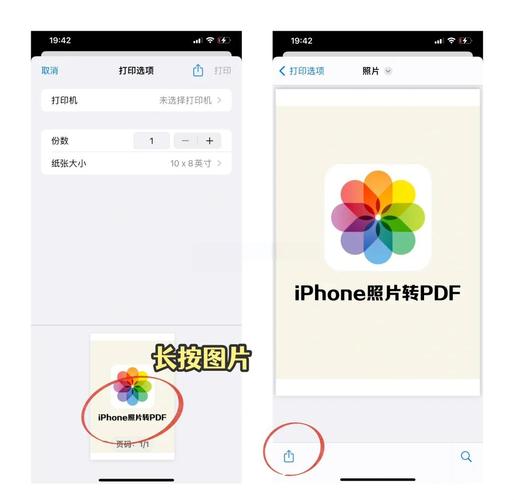
最常用的方法是利用iCloud备份和恢复功能,iCloud是苹果提供的云服务,可以自动备份您的应用数据、设置和内容,要使用这种方法,请确保您的旧手机已连接到Wi-Fi,并且iCloud账户有足够的存储空间,打开“设置”,点击您的Apple ID,进入“iCloud”,然后选择“iCloud备份”,点击“立即备份”开始备份过程,备份完成后,在新手机上开机并按照设置向导操作,当提示“应用与数据”时,选择“从iCloud备份恢复”,登录同一Apple ID,然后选择最新的备份文件,系统会自动下载应用和数据,这可能需要一段时间,具体取决于备份大小和网络速度,我建议在Wi-Fi环境下进行,并保持手机充电,以避免中断,这种方法优点是无线操作,简单易用,但缺点是如果备份过大,恢复时间可能较长。
另一种可靠的方法是使用iTunes备份和恢复,iTunes是苹果的桌面应用,适合那些偏好有线连接或iCloud存储不足的用户,在电脑上安装最新版iTunes,然后用USB线连接旧手机,打开iTunes,选择您的设备,点击“立即备份”来创建本地备份,备份完成后,断开旧手机,连接新手机到同一电脑,在iTunes中,选择“恢复备份”,并选择刚才创建的备份文件,iTunes会将应用和数据传输到新手机,这个过程通常比iCloud更快,因为它不依赖网络速度,但请注意,iTunes备份不包括已下载的应用文件本身,而是恢复应用列表和数据;应用会从App Store重新下载,确保新手机连接到互联网以完成应用下载,从我的经验来看,iTunes方法在处理大量数据时更稳定,尤其适合那些不常使用云服务的用户。
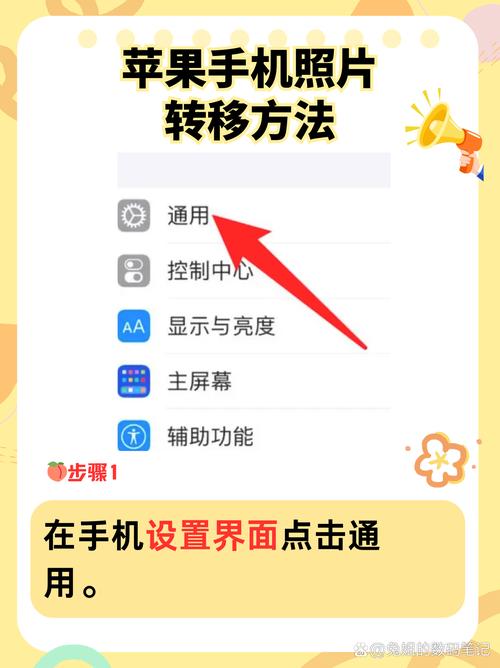
除了备份和恢复,苹果还提供了“快速开始”功能,适用于运行iOS 11或更高版本的设备,这个方法允许您直接通过无线方式将旧手机的数据传输到新手机,操作很简单:将新旧手机靠近,新手机会显示一个动画,用旧手机扫描后,即可开始传输,这个过程会复制所有应用、设置和内容,无需依赖备份,快速开始非常适合那些想立即使用新手机的用户,因为它能保持数据的实时性,但要注意,两台手机需要保持近距离和充足电量,传输时间取决于数据量,在我的测试中,这种方法在迁移少量数据时非常高效,但如果数据过多,可能会比备份恢复慢一些。
如果您只想迁移应用而不包括数据,可以从App Store手动重新下载,打开新手机,进入App Store,点击您的头像,然后选择“已购项目”,这里会列出所有与您的Apple ID关联的应用,您可以逐个下载,但这种方法不会保留应用内的数据或设置,除非您使用了iCloud同步特定应用(如笔记或照片),我通常不推荐这种方法,除非您是从头开始或数据不重要,为了确保数据安全,我建议在迁移前检查哪些应用支持iCloud同步,并在设置中启用相关选项。
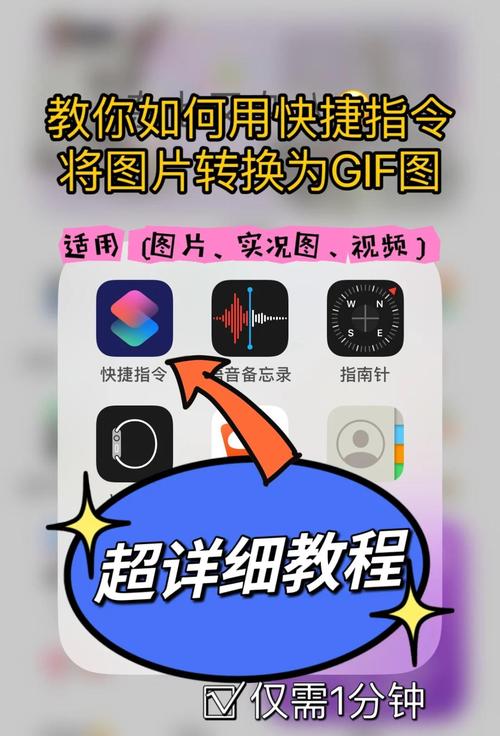
在迁移过程中,常见问题包括备份失败或应用不兼容,如果遇到备份问题,首先检查iCloud或iTunes的存储空间,并确保iOS版本是最新的,某些应用可能因为开发者限制无法迁移数据,这时您可以联系应用支持或查看应用内的备份选项,从我个人的使用经历来看,定期备份是避免数据丢失的关键,我习惯每周进行一次iCloud备份,这样在换机时就能轻松应对。
我想强调,选择哪种方法取决于您的具体需求,如果您重视便捷性,iCloud备份是最佳选择;如果您更注重速度和稳定性,iTunes备份更可靠;而快速开始则适合那些追求无缝体验的用户,无论哪种方式,提前做好准备和测试都能让迁移过程更顺畅,作为站长,我经常提醒用户,数据迁移是手机升级的重要一环,花点时间规划能避免后续麻烦,希望这些建议能帮助您顺利过渡到新设备,享受科技带来的便利。
标签: iPhone应用转移 转移注意事项









评论列表 (0)